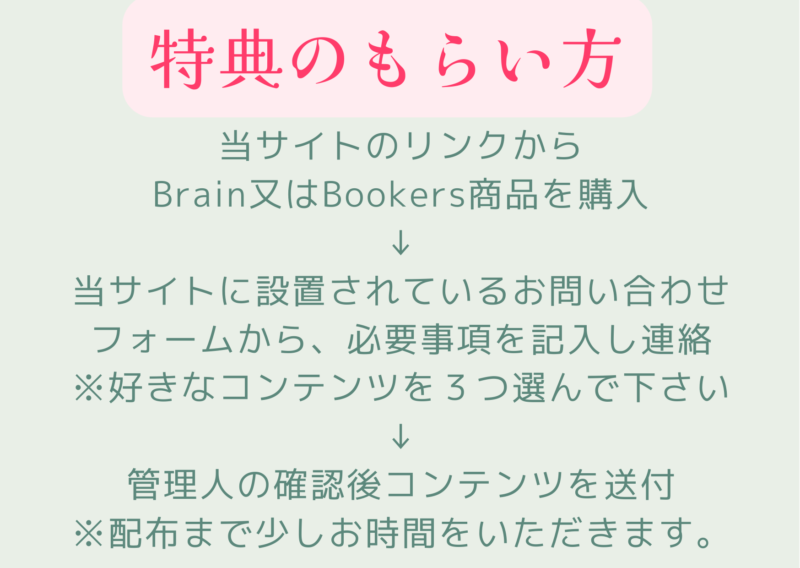効率的にポートフォリオを組むなら活用すべきツールとは?

前記事ではポートフォリオの特徴や組み方などについて解説しましたが、「自分で組むのは難しい」「結局何をしたら良いのか分からない」という場合もあるでしょう。
そこでおすすめしたいのが、EAのポートフォリオを構築するのに役立つツール「QuantAnalyzer」です。
次の項より、QuantAnalyzerの特徴や使い方について解説していきます。
注意点として、QuantAnalyzerはWindows対応のため、Mac OSでは動かせません。
もしMacで運用したい場合は、「Parallels Desktop」というツールを使うことで、MacからWindowsを動かせるようになります。
QuantAnalyzerとは?
QuantAnalyzerは、EAの分析ツールとして多くの人に活用されています。
MT4よりもさらに詳細な分析が行えることが特徴であり、次のようなことができます。
・フォワードテストやバックテストの結果の分析
・構築したEAポートフォリオの検証
さらに、EA同士の相関性を検証することもできるため、ポートフォリオを組むうえでぜひ活用したいツールです。
無料版も提供されており、複数のEAの組み合わせを簡単な操作で調べられます。
QuantAnalyzerでは何ができる?
QuantAnalyzerではバックテストやフォワードテストの分析、EAポートフォリオの検証などが行えますが、表示できる項目には次のようなものがあります。
・損益
・PF
・トレード数
・トレードの一覧
・損益チャート
・年・月・週・曜日・日・時間帯別の収支の分析
・複数のEAにおけるドローダウン
・複数のEAにおける相関関係
これらについて、詳細なデータを得ることができます。
ただし、マジックナンバーのレポート出力には対応していないため、EA別のフィルタリングは行えません。
そのため、同一口座で複数のEAを運用している場合は、EAごとにレポートを作成して読み込む必要があります。
QuantAnalyzerのインストール方法
QuantAnalyzerをインストールする方法については、次の手順を参考にしてください。
1.公式サイトにアクセス
2.パスワードを入手
3.ダウンロードしてインストーラーを実行
4.メールに送付された無料ライセンスIDを入力
まずは、QuantAnalyzerの公式サイトにアクセスし、画像の赤枠部分にある「Free version」をクリックします。
すると、名前とメールアドレスを入力する画面に移行しますので、そのまま必要事項を入力して「Create an account for FREE」をクリックします。
そうしたら、トップ画面に戻って「Download」メニューをクリックし、64-bitと32-bitがありますので、お使いの環境に合ったものをダウンロードしてください。
インストールできたら、QuantAnalyzerを起動して先ほど登録したメールアドレスに送られてきた無料ライセンスIDを入力し、準備完了となります。
QuantAnalyzerでバックテスト分析を行う方法
QuantAnalyzerでバックテストを行う手順は、次の通りです。
1.QuantAnalyzerを起動する
2.画面上部から「Load report」をクリック
3.読み込ませたいファイルを選択して実行
4.バックテストの結果が一覧で表示される
手順はそこまで難しくないため、バックテストの結果を分析に活用して見ると良いかもしれません。
また、画面の左上にある「Trade analysis」では、データをグラフで表示させつつ、それぞれの項目について分析を行えます。
QuantAnalyzerでEAの相関性を調べる方法
QuantAnalyzerでは、バックテストの結果分析のほか、EAの相関性を調べることが可能です。
相関性を調べるためには、前項と同じ手順にて、相関性を確認したい複数のEAのバックテストデータを読み込ませてください。
2つ以上のバックテストのデータが「Simple strategies」のタブに表示されたら、各ファイルの左にあるボックスにチェックを入れます。
ここまでできたら、「Create Portfolio」をクリックしてください。
するとタブが「Portfolios」に切り替わり、自動的にEAのポートフォリオが作成されます。
そうしたら、「Strategy Name」以外をダブルクリックして分析データを表示させ、画面左上にある「Portfolio correlation」をクリックしてください。
ここからEA同士の相関性を計算するためには、「Compute」をクリックします。
計算結果はそれぞれのファイルの横に表示され、係数が確認できます。
目安として、係数が0.7から1.0以上の場合は相関性が高く、0.4から0.7あたりの場合はやや高いといえます。
一方、0.4未満の場合は相関性が低いと考えられるため、注意してください。
ポートフォリオを作るには、QuantAnalyzerのようなツールを利用することをおすすめしています。
しかし、このツールだけではまだ分析しきれないというのも実情です。
いくらシミュレーションではいい結果が出ても相場は思わぬ動きをしてきます。
リスクはできる限り抑える。
これが相場の鉄則です。
しかし、口では簡単に言えるリスクを抑えるというのは難しいものです。
では、実際にリスクを抑えようと考えた場合以下の手法をおすすめしています。
無料EAがタダでもらえる!FXの自動売買戦略を学ぶなら以下から

自前EAを持っている方向け!リスクを極限にまで下げるなら以下から

値段以上の価値があったことはいうまでもありません。
私のEAの根本を変えてくれた商材です。
しかも当サイトから購入することで、お得な特典が付いてきます。
ぜひ併せて受け取ってみてください。

初心者の方向けにEA運用を始めるためのリンクをまとめました。
低リスクで運用できるEAを用意する

①口座開設
②VPSの準備
③EAの設定方法
その他知っておくと役立つEA知識